Reklama
Nedávno som mal skúsenosť s chladením chrbtice a zrážaním krvi. Na MacBook som náhodou rozliala celú šálku horúcej kávy. Vždy som bol opatrný a veľmi starostlivo sa staral o moju elektroniku a všetko ostatné. Keď čítam o iných používateľoch Macu, ktorí rozlievajú kávu na svojich MacBookoch, zaujímalo by ma - ako môžu byť ľudia tak neopatrní? Teraz už viem. Niekedy sa stane hovno.
Pre informáciu, podmienky záruky spoločnosti Apple okrem iného vylučuje škody spôsobené rozliatím tekutín. To znamená, že budete musieť znášať náklady na opravu. To tiež znamená, že ak ste v minulosti mali náhodnú haváriu, aj keď váš počítač Mac MacBook Mac po úteku funguje úplne dobre, ale neskôr ho musíte z nejakého iného dôvodu opraviť - Spoločnosť Apple má právo odmietnuť záruku.
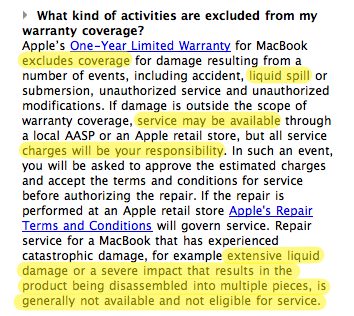
Čo je na tom ešte horšie, aj keď ste ochotní rozdávať peniaze za opravy, Apple hovorí, že ak váš počítač Mac treba rozobrať na viacero častí, ktoré je potrebné opraviť - nie je na to oprávnený service. Počkajte, bude to lepšie. Spoločnosť Apple bola nedávno implementovaná
detekcia úniku do unibody MacBooks a MacBook Pros. Tieto „Detektory tekutej ponorenia“ sú malé senzory umiestnené pod klávesnicou v blízkosti trackpadu a menia farbu, ak prídu do kontaktu s kvapalinou.Znamená to, že je to koniec riadku pre váš Mac, ak trpí náhodnou náhodou? žiadny. Existuje veľa vecí, ktoré môžete urobiť, za predpokladu, že logická doska nie je vypustená z rozliatia.
Ak sa tekutina dostane do klávesnice, existuje veľká pravdepodobnosť, že môže preniknúť medzerami do vnútorností vášho počítača Mac. Úplne prvé, čo by ste mali urobiť, je vypnúť ho (stlačte a podržať vypínač) a vytiahnite napájací kábel a ďalšie príslušenstvo.
Ďalšia časť článku bola napísaná na základe začiatku MacBooku 2008, nie modelu unibody. Nájdete video návody na demontáž unibody 13 ″ MacBookov tu.
Tu je zoznam vecí, ktoré budete musieť v počítači Mac vysušiť:
- Sušič vlasov
- Veľmi malý skrutkovač s hlavou Philips
- Minca
- Vyčistite handričku a bavlnené puky
- pinzeta
- Náhradný počítač pripojený na internet
- Srdce plné odvahy
K tomuto poslednému bodu myslím vážne. Váš počítač Mac nemá nárok na záruku. Takže ak ste na MacBook rozliali kávu alebo colu najlepšie, čo môžete urobiť, je to odvážne.
Mojím cieľom bolo rozobrať si Mac, aby som ho vyschol. Postupoval som podľa pokynov od iFixit Pomaly demontovať všetko až po horný panel, ktorý drží klávesnicu, čím sa odkryje logická doska. Ich sprievodcu demontážou je ľahké sledovať.
Ďalšiu vec, ktorú som urobil, bolo vybratie batérie. Pomocou mince otočte zámok batérie do odomknutej polohy a vyberte batériu. Utrite ho a umiestnite na bezpečné miesto. Pomocou skrutkovača s hlavou Philips odskrutkujte skrutky, ktoré držia kryt pamäte tvaru L na mieste. Po vybratí uvoľnite 2 tyčky pamäte z ich otvorov a ak ich máte, opatrne ich vložte do antistatických tašiek.
Akonáhle sú pamäťové karty vysunuté zo svojich zásuviek, máte nejaký vetrací otvor do vnútorného priestoru počítača Mac. Prilepil som fén do blízkosti pamäťových slotov a nasmeroval do nich horúci vzduch asi 5 až 10 minút. Nechal som veko LCD otvorené, aby vzduch prúdil do vnútorného priestoru cez medzery v klávesnici a znova von. Pokúste sa udržať hladinu Mac tak, aby sa tekutina nekĺzala do kúta.
Potom, čo som cítil, že vnútornosti boli suchšie, som pristúpil k ich demontáži. Postupujte podľa pokynov od iFixit. Tip: Skrutky udržiavajte v poradí, v akom ste ich odstránili. Týmto spôsobom môžete pri obrátení objednávky jednoducho zvrátiť.
Pinzeta sa hodí, keď sa v puzdre zaseknú niektoré skrutky; a vyberte kábel klávesnice z konektora.

Po odhalení logickej dosky som použil vatové tyčinky na utretie kvapiek tekutiny (v mojom prípade, kávy), ktorú som videl. Väčšina častí bola suchá a všetky škvrny od kávy zostali, takže som dostal vlhkú vatovú tyčinku, ktorá bola trochu vlhká a rýchlo ju utrela. Pomaly som odstránil väčšinu škvŕn.

Keď som bol spokojný s tým, že všetko bolo pekné a suché, znova som použil fén na vyschnutie všetkého, čo ma mohlo uniknúť.
Ďalej som pokračoval v čistení klávesnice. Väčšina používateľov počítačov Mac sa sťažovala, že ich kľúče sa po rozliatí cítili lepkavé. Najmä ak to bol sladký nápoj, ako je džús alebo sóda. Stlačil som niektoré z mojich kľúčov, ktoré boli skutočne lepkavé a nemali taký pružný pocit. Preto som z klávesnice vybral kryty klávesov. Kľúčom je to, že sú zaistené a inak orientované.

Existuje špecifický spôsob odstránenia puzdier na kľúče a ich plastových nožnicových mechanizmov, ale cítil som sa dobre pomocou mojich nechtov zdvihnite bočné úchytky na kľúče a odlomte ich, čím opustíte nožnicový mechanizmus neporušený. Celý proces trval 3 minúty. Ako som už povedal, kľúče sú zaistené inak. Ak to nefunguje, skúste vytiahnuť pravý okraj a potom potiahnite hornú časť.

Vyhoďte kliešte na kľúč do nádoby s teplou mydlovou vodou a dajte im dobrý trieť, aby ste odstránili všetky rozdrvené cukrové škvrny. Osušte ich handrou a potom ich znova pripojte. Tip: urobte fotografiu vašej klávesnice, aby ste si zapamätali rozloženie klávesov.
Dobre, teraz je okamih pravdy. Uistite sa, že je všetko pekné a suché, a uveďte svoj Mac späť dokopy tým, že prechádzate demontážnymi pokynmi v opačnom poradí. Dúfajme, že sa zapne. Moje áno.
Osobne zistím, že odhalenie vnútorností a používanie fénu je omnoho lepšie ako nechať ich prirodzene vyschnúť. Čítal som, že niektorí ľudia dokonca vkladajú svoje MacBooky do vrecka ryže, aby absorbovali vlhkosť. Aká mrholenie.
Tento článok som napísal, pretože som sa pokúsil hľadať to, čo iní urobili pre nešťastie na úniku, ale nanešťastie som nenašiel nič zásadné. Dúfam, že to v budúcnosti pomôže ľuďom trpiacim rozliatím. Neváhajte sa pýtať v oblasti komentárov.
Jackson Chung, M.D. je generálnym riaditeľom spoločnosti MakeUseOf. Napriek lekárskemu titulu bol vždy nadšený technológiou, a tak sa stal prvým autorom Macu pre MakeUseOf. Má takmer 20 rokov skúseností s prácou s počítačmi Apple.
